在电脑出现问题或需要更换操作系统的时候,使用U盘安装系统是一种非常便捷的方法。相比于传统的光盘安装方式,U盘安装系统更加快速、方便,并且可以多次使用。...
2025-03-05 220 盘安装系统教程
在使用电脑的过程中,有时我们需要重新安装系统来解决一些问题或者升级系统版本。而使用U盘安装系统是一种简单而快捷的方式,本文将为您详细介绍如何在戴尔笔记本上使用U盘来进行系统安装。

制作启动U盘
1.选择合适的U盘,并备份其中的重要数据
2.下载并安装U盘启动工具
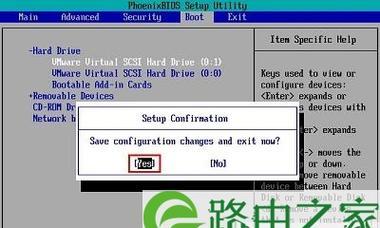
3.运行启动工具,选择U盘,并格式化为FAT32格式
4.选择下载好的操作系统镜像文件,并开始制作启动U盘
设置BIOS
1.关机后按下电源键并持续按下F2键或Del键进入BIOS设置界面
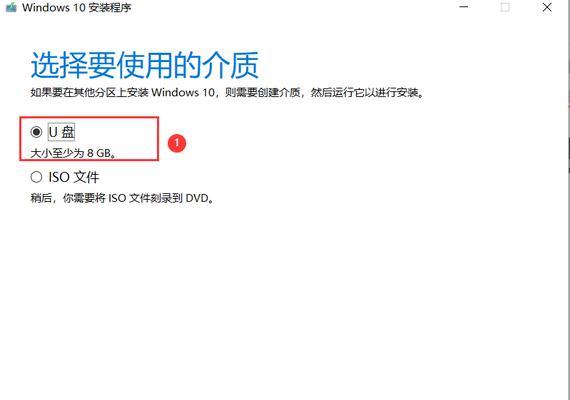
2.在BIOS界面中找到“Boot”或“引导选项”,将U盘设置为第一启动项
3.保存并退出BIOS设置
启动安装
1.插入制作好的启动U盘
2.开机时按下F12键进入启动菜单,选择U盘启动
3.进入系统安装界面后,按照提示进行操作
分区设置
1.在系统安装界面选择“自定义安装”
2.根据需求创建、删除、调整硬盘分区
3.点击“下一步”继续安装
系统安装
1.选择要安装的分区,并点击“下一步”
2.系统将自动进行文件复制和安装过程
3.安装完成后,系统将自动重启
初始化设置
1.根据提示设置语言、时区、键盘布局等基本配置
2.创建用户账号,并设置密码
3.点击“下一步”完成初始化设置
安装驱动程序
1.进入操作系统后,使用浏览器下载戴尔官方网站推荐的驱动程序
2.安装驱动程序并根据需要进行重启
系统更新与优化
1.连接到网络后,进行系统更新以获取最新补丁和功能
2.安装常用软件和必备工具
3.对系统进行必要的优化设置,提升使用体验
杀毒软件安装
1.下载并安装一款可信赖的杀毒软件
2.更新病毒库并进行首次全盘扫描
3.设置实时防护和定期扫描以保护系统安全
数据恢复与备份
1.使用数据恢复工具将备份的重要文件还原到系统中
2.定期进行数据备份以防止意外数据丢失
设置系统恢复点
1.打开系统恢复设置
2.创建并设置系统恢复点,以便在系统出现问题时恢复到之前的状态
网络连接与驱动更新
1.连接无线网络或插入网线进行网络连接
2.更新网络驱动以提升网络速度和稳定性
电源管理和性能优化
1.配置电源管理方案,以满足自己的需求并节省电能
2.进行性能优化设置,提高系统响应速度和运行效率
安装常用软件和必备工具
1.下载并安装常用的办公软件、娱乐软件和工具软件
2.根据个人需求选择并安装必备的软件和工具
通过本文的指导,我们学习了如何在戴尔笔记本上使用U盘进行系统安装,这种方法简单方便,适用于各种戴尔笔记本型号。希望本教程对您有所帮助,让您能够轻松地完成系统安装并享受顺畅的电脑使用体验!
标签: 盘安装系统教程
相关文章

在电脑出现问题或需要更换操作系统的时候,使用U盘安装系统是一种非常便捷的方法。相比于传统的光盘安装方式,U盘安装系统更加快速、方便,并且可以多次使用。...
2025-03-05 220 盘安装系统教程

在如今的数字时代,计算机系统已经成为我们生活中不可或缺的一部分。然而,对于很多人来说,安装操作系统仍然是一个相对复杂和困难的过程。本文将向您介绍使用H...
2024-10-13 277 盘安装系统教程

随着科技的进步,使用U盘来启动和安装系统已经成为常见的方法。相比于传统的光盘安装,使用U盘可以更方便、更快速地完成系统的安装。本文将详细介绍如何使用U...
2024-01-29 420 盘安装系统教程
最新评论